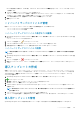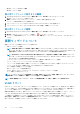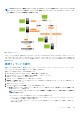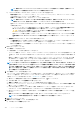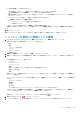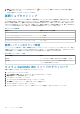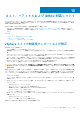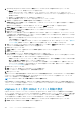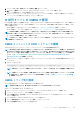Users Guide
CIFS 共有を使用する場合は、ユーザー名、パスワード、および パスワードの確認 を入力します。パスワードが一致しているこ
とを確認します。
5. バージョンの選択 リストで、ESXi のバージョンを選択します。
このハイパーバイザープロファイルを使用して導入されたすべてのサーバには、このイメージが付きます。サーバが第 12 世代
より前のバージョンの場合、OMSA の最新の推奨バージョンもインストールされます。
6. パスと認証を検証するには、設定のテスト の下で テストの開始 をクリックします。
7. 適用 をクリックします。
ハイパーバイザープロファイルの管理
既存のハイパーバイザープロファイルについて実行できる管理処置には、以下が含まれます。
• ハイパーバイザープロファイルの表示または編集
• ハイパーバイザープロファイルの削除
ハイパーバイザープロファイルの表示または編集
1. OpenManage Integration for VMware vCenter の 管理 > 導入 タブで、導入用テンプレート > ハイパーバイザープロファイル を選
択します。
ハイパーバイザープロファイルが表示されます。
2. プロファイルを選択して、
アイコンをクリックします。
3. ハイパーバイザープロファイル ダイアログボックスに、アップデートされた値を入力します。
4. 変更を適用するには 保存 をクリックし、変更を取り消すには キャンセル をクリックします。
ハイパーバイザープロファイルの削除
メモ
: 実行中の展開タスクの一部となっているハイパーバイザープロファイルを削除すると、展開タスクが失敗する可能性が
あります。
1. OpenManage Integration for VMware vCenter の 管理 > 導入 タブで、導入用テンプレート > ハイパーバイザープロファイル を選
択します。
2. プロファイルを選択して、 アイコンをクリックします。
3. 確認のダイアログボックスで、プロファイルを削除するには 削除 をクリックし、キャンセルするには キャンセル をクリック
します。
導入テンプレートの作成
展開テンプレートには、システムプロファイル、ハードウェアプロファイル、ハイパーバイザープロファイル、システムプロファ
イルとハイパーバイザープロファイルの組み合わせ、またはハードウェアプロファイルとハイパーバイザープロファイルの組み合
わせが含まれます。展開ウィザードはこのテンプレートを使用してサーバハードウェアのプロビジョニングを行い、ホストを
vCenter 内に展開します。
1. OpenManage Integration for VMware vCenter の 管理 > 導入 タブで、導入用テンプレート をクリックします。
2.
アイコンをクリックします。
3. 導入用テンプレート ダイアログボックスに、テンプレートの名前を入力します。
4. 導入用テンプレートの 説明 (オプション)を入力します。
5. システムプロファイル または ハードウェアプロファイル をクリックして、ドロップダウンメニューから適切なプロファイル
を選択します。
メモ
: 第 14 世代サーバにはシステムプロファイルを、第 13 世代以前のサーバにはハードウェアプロファイルを使用するこ
とをお勧めします。
6. ドロップダウンメニューから ハイパーバイザープロファイル を選択します。
7. プロファイルの選択を適用し、変更を保存するには、保存をクリックします。取り消すには、キャンセルをクリックします。
導入用テンプレートの管理
OpenManage Integration からは、既存の導入用テンプレートに対して以下を始めとする管理作業を実施することができます。
ハイパ
ーバイザーの展開 101